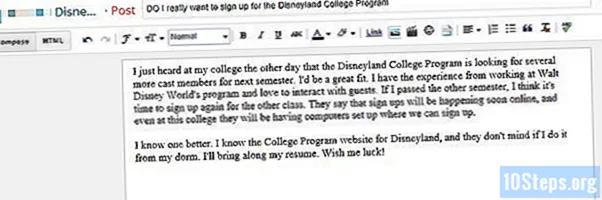Садржај
Кад год је то могуће, програмери Фирефока издају ажурирање за побољшање брзине прегледача, након што се нова функција подвргне многим тестовима како би се осигурало да ће она бити корисна програму. Не постоји „магично дугме“ које ће повећати вашу брзину прегледавања; речено је да ће експериментирање са Фирефок опцијама увек помоћи. Најчешћи узрок спорости прегледача је додавање бугги додатка, нешто што ће овај чланак такође покрити.
Кораци
Метод 1 од 3: Промена поставки
Ажурирајте Фирефок. Многа претходна подешавања су већ подразумевано укључена у Фирефок. Да бисте их искористили, надоградите на најновију верзију прегледача; процес је аутоматски када се проверава верзија програма.

Направите сигурносне копије датотека са преференцијама. Увек постоји могућност да ове опције могу изазвати грешке и спорост код одређених корисника; Обично их је лако вратити, али правите резервне копије датотека само да бисте били сигурни да можете да вратите своје старе поставке:- Отворите нову картицу и откуцајте о: подршци у адресној траци.
- Потражите опцију „Фолдер профила“ и кликните на Отвори директоријум (на Мац-у се опција назива Схов ин Финдер).
- Вратите се у фасциклу. Примети име мапе у којој се налазио; мора имати низ слова и бројева, а завршава се са ".дефаулт".
- Кликните десном типком миша и одаберите "Копирај". Кликните десним тастером миша на месту где желите извршити сигурносну копију и изаберите „Налепи“.
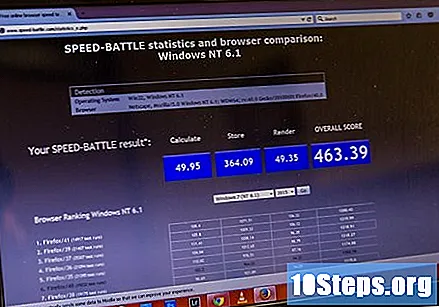
Покушајте само са једном поставком. Будући да су направљени само за напредне кориснике и с познавањем ове теме, могу се јавити неки проблеми са додацима. Најбољи начин понашања је измена једне конфигурације одједном како би се тестирала и проверила шта се дешава.- На Интернету можете пронаћи алате за тачно тестирање брзине прегледача.

Подесите везе по серверу. Прегледник ограничава број истовременог повезивања на један сервер. Повећање овог лимита направиће велику разлику на страницама са много слика или видео записа ако Интернет веза то може поднијети. Подизање ове поставке превисоке сматра се непримереним и може проузроковати да будете забрањени са сервера. Међутим, још увек има простора за неке модификације:- Тражити нетворк.хттп.мак-персистент-цоннецтион-пер-сервер и двоструко кликните на „Вредност“. Повећајте се на максимално 10. Неки корисници више воле да се повећају на осам како не би ризиковали.
- Тражити нетворк.хттп.мак-цоннецтион. Ову вредност треба оставити на 256, ако већ није.
Онемогућите анимације. Фирефок приказује мале анимације приликом отварања или затварања картица. Обично не узрокују проблеме, али могуће је избећи пад ако корисник отвори или затвори више картица истовремено: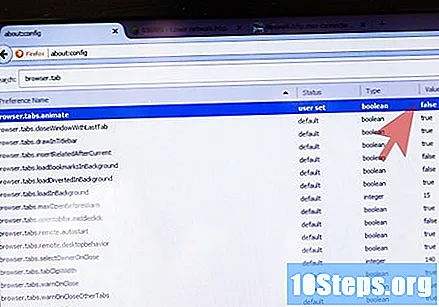
- Промените подешавање бровсер.таб.анимате до „Фалсе“.
- Опција бровсер.панорама.анимате_зоом такође се мора променити у „Лажно“.
Онемогућите претходно подешавање. Опција „префетцхинг“ учитава странице пре него што их посетите, „погодите“ на коју ће линк корисник кликнути. Када исправно ради, ова опција би требало да користи само прекид претраживача, повећавајући брзину учитавања. Ако се странице учитавају врло споро, може доћи до оштећења унапријед дохваћања. Извршите следеће измене да бисте онемогућили два облика „префетцх“; ако нема повећања брзине, поништите конфигурацију:
- Промени то нетворк.днс.дисаблеПрефетцх до „Тачно“.
- Поставите конфигурацију нетворк.префетцх-нект у „Лажно“.
- Промените вредност мрежа.хттп.спекулативно-паралелно-ограничење до нуле.
Омогућите хардверско убрзање и ВебГЛ. Ове функције користе видео картицу за повећање брзине одређених функција, посебно за учитавање видео записа. Међутим, то може довести до споријег учитавања или замућивања текста, посебно ако су оперативни систем или видео картица стари. Покушајте гледати видео записе укључивањем и искључивањем тих поставки да бисте видели шта најбоље функционише.
- Промени то вебгл.дисаблед на „Тачно“ или „Нетачно“.
- Отворите нову картицу и контактирајте абоут: поставке # напредне. Означите или поништите потврду „Користи хардверско убрзање“.
- За разлику од већине промена конфигурације, можда ће вам требати поново да покренете Фирефок да би ступили на снагу.
Метода 2 од 3: Решавање проблема (споро)
Инсталирајте блокатор огласа. На многим веб страницама огласи и рекламе заузимају велики део меморије намењене за учитавање веб локације. Инсталирајте додатак Адблоцк Плус - или било који други блокатор огласа - како бисте спречили да се такве рекламе не учитавају.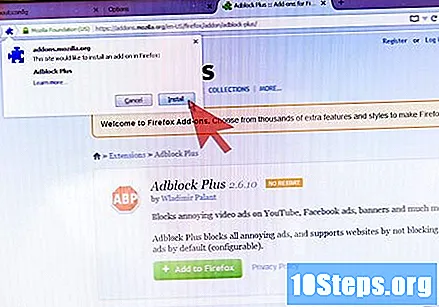
- Многим веб локацијама за хостинг требају огласи као облик прихода да би се издржавали. Ако желите, онемогућите додатак на адресама којима желите да помогнете.
Покрените Фирефок у сигурном режиму. Кликните на дугме менија (три хоризонталне траке), икону помоћи (дугме „?“), А затим на „Рестарт витх Адд-онс Дисаблед“. Ако се Фирефок покреће много брже у сигурном режиму, додатак узрокује проблеме у прегледачу и успорава га.
Онемогућите додатке укуцајте абоут: Аддонс у адресној траци или кликните на дугме менија Фирефок (три хоризонталне траке), а затим на „Додаци“. Онемогућите једну по једну и прегледајте неко време да бисте видели да ли се брзина прегледача повећала. Унесите исту страницу да бисте трајно уклонили или омогућили додатке овисно о резултатима теста.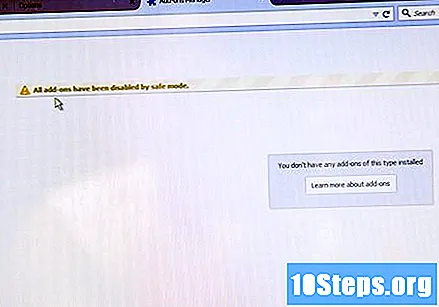
Замените задану тему. Прилагођене теме могу успорити прегледач. Идите на картицу „Изглед“ - унутар странице додатака - и инсталирајте задану тему.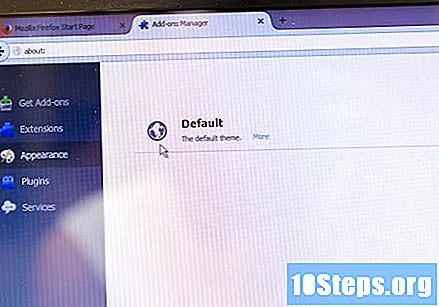
Смањите потрошњу меморије. Ако сте управо затворили неколико картица одједном, Фирефок ће можда неко време бити спор док садржај не буде очишћен из меморије. Унесите о: меморија и кликните на „Минимизе Мемори Усаге“ да бисте решили овај проблем.
Прилагодите кеш. Кеш меморија је још једна карактеристика која евентуално повећава укупну брзину прегледавања, али то може довести до успоравања прегледача ако се превише напуни за чврсти диск. Да бисте променили величину предмеморије, контактирајте абоут: поставке # напредне, кликните на картицу "Мрежа" и потврдите опцију "Онемогући аутоматско управљање кешом". Повећајте вредност ако имате брзи чврсти диск са пуно простора или га смањите на око 250 МБ ако је чврсти диск спор или скоро пун.
- Чишћење кеш меморије редовно - на пример, свака два месеца или кад год претраживач иде споро, без објашњења - на пример, добра је идеја. Такође, очистите кеш меморију пре него што смањите његову величину.
Поново покрените Фирефок. Ако имате широку везу преко широкопојасне везе, поновно покретање прегледача може бити најбољи начин да поправите погрешну конфигурацију или додатак грешци. Ово ће избрисати све додатке, теме и историју преузимања, враћајући поставке у њихово подразумевано стање. Ући на о: подршци и кликните на Врати Фирефок. Потражите више чланака о овој теми на викиХов.
Метода 3 од 3: Извођење „Пипелине“
Схватите „цевовод“. Ова техника омогућава Фирефоку да отвори више веза с сервером, али биће корисна само онима који имају добар широкопојасни интернет. Упркос томе, повећање брзине је мало, а увек постоји могућност да изазовете спорост или грешке. Разлика у резултатима ће вероватно зависити од структуре веб странице, па покушајте да видите да ли вам помаже да приступите веб локацијама које највише посећујете.
Унесите абоут: цонфиг. Отворите нову картицу Фирефок-а и уђите абоут: цонфиг у адресној траци.
Омогући цевовод. Унесите нетворк.хттп.пипелининг у траци за претрагу на врху странице. Овај унос мора имати изабране следеће опције приликом приступања страници: у колони "Статус" мора бити одабрано "Дефаулт", док у колони "Вредност" треба дефинисати "Нетачно". Двапут кликните на линију и " Статус “треба променити у„ Измењено “, док ће„ Вредност “као нова дефиниција имати„ Тачно “.
Подесите остале поставке (опционо). Постоје неке сродне поставке које такође можете модификовати ако желите. Препоручује се не дирати већину њих, осим ако не знате тачно шта радите. Ево неких опција:
- Поставка „нетворк.хттп.пипелининг.макрекуестс“ била је ограничена на 8 дуги низ година, али сада је ограничење (и подразумевана вредност) 32. Повећање овог броја може проузроковати грешке, а његово смањивање смањује брзину прегледача, али ће отпустити мало простора у вези.
- Омогућивање „нетворк.хттп.пипелининг.аггрессиве“ може пуно помоћи или спречити: када ради, прегледач је много бржи; међутим, ако то не успије, бит ће изузетно спор.
- Ако преусмеравате интернет саобраћај преко прокија, неопходно је да омогућите опцију „нетворк.хттп.проки.пипелининг“. Урадите нову претрагу да бисте пронашли такво подешавање.
Ако наиђете на проблеме, пребаците се на сигуран цевовод. Кад се протоколом Фирефок прегледавање преспори или проузрокује грешке на веб страницама, вратите га на задану опцију „Фалсе“. И даље је могуће имплементирати технику за сигурне локације омогућавањем „нетворк.хттп.пипелининг.ссл“. Већина грешака везаних за цјевовод долази из проки сервера, који нису проблем са сигурним везама.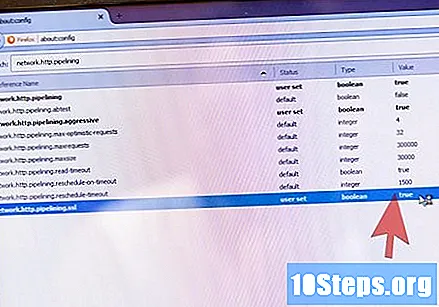
- Упркос проблему са "несигурним" везама, цјевовод не оставља корисника подложним било каквим претњама.
Савети
- Ако промена чини прегледавање или учитавање слика превише спора, поништите подешавања на страници абоут: цонфиг или вратите резервну копију.
Упозорења
- Постоје многи митови који се односе на додатна прилагођавања поставки Фирефока како би било брже. Неки од њих су "сечење" странице приликом минимизирања (мало "нестаје"), кашњење у учитавању страница (као и претходна опција, "полако се" појављује) и повећање кеш меморије.
- Додаци који обећавају брзину не препоручују се. Све што могу учинити је промијенити горе описане поставке, дајући кориснику мању контролу и кориштење опција које су можда застарјеле.